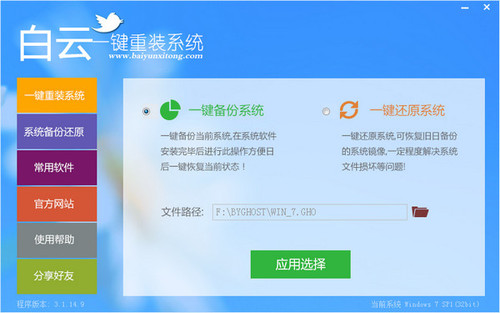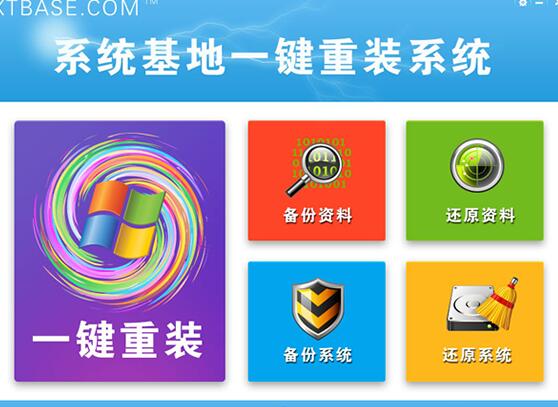Win7系统桌面上图标删不掉怎么办
更新时间:2020-07-17 17:17:41
最近有Win7系统用户反映,有些软件明明已经卸载掉了,可是桌面上却还有该软件的图标存在,并且删不掉,这让用户着实烦恼。那么,Win7系统桌面上图标删不掉怎么办呢?下面,我们就一起往下看看Win7系统桌面上图标删不掉的解决方法。
方法步骤
1、桌面,其实就是系统一个文件夹,如果知道当前桌面的位置,就可以使用命令删除了。使用Win+E快捷键,调出资源管理器→右键点击桌面→属性;

2、然后,记录一下桌面文件夹的位置(不同的账户,路径各异),通常桌面文件夹的路径是C:\Users\用户名\Desktop;

3、开始→所有程序→附件→右键命令提示符→以管理员身份运行;

4、先在命令提示符中输入(按回车执行),确保进入了当前账户文件夹;

5、然后再使用CD命令进入Desktop(桌面),注意两者之间有空格(按回车执行);

6、再使用dir命令(按回车执行)查看桌面所有的文件和文件夹(有DIR提示的为文件夹),记住需要删除的文件名;

7、再使用del命令(按回车执行)删除即可(两者之间有空格),桌面上的图标就会没有了;

8、如果图标为中文,而命令提示符中没有中文,可以先重命名桌面上的图标名称,然后复制一下,再到命令提示符中粘贴(空白处使用鼠标右键点击出菜单)即可执行。

以上就是Win7系统桌面上图标删不掉的具体解决方法,按照以上方法进行操作,相信那些删不掉的图标就能正常删掉了。
系统重装相关下载
Win7技巧相关推荐
重装系统软件排行榜
- 小猪一键重装系统工具官方版v3.1.16 32
- 好用一键重装系统软件V5.6在线版
- 小马一键重装系统V1.8.4正式版
- 【系统重装】大番茄一键重装系统V8.5.2装机版
- 【电脑重装系统】系统之家一键重装系统V5.2.2大师版
- 紫光一键重装系统工具精简版V1.0.0
- 【重装系统】闪电一键重装系统V4.6.8.2066正式版
- 【重装系统】极速一键重装系统软件V12通用版
- 【重装系统】大番茄一键重装系统软件V2.0.3.0606最新版
- 【重装系统】老毛桃一键重装系统V9.2.9简体中文版
- 一键重装系统得得软件V2.0.1通用版
- 一键重装系统软件极速重装V1.6.1贺岁版
- 一键系统重装极速重装软件V3.1体验版
- 得得一键重装系统15.1官方版
- 【重装系统】桔子一键重新系统V1.2最新版
重装系统热门教程
- 系统重装步骤
- 一键重装系统win7 64位系统 360一键重装系统详细图文解说教程
- 一键重装系统win8详细图文教程说明 最简单的一键重装系统软件
- 小马一键重装系统详细图文教程 小马一键重装系统安全无毒软件
- 一键重装系统纯净版 win7/64位详细图文教程说明
- 如何重装系统 重装xp系统详细图文教程
- 怎么重装系统 重装windows7系统图文详细说明
- 一键重装系统win7 如何快速重装windows7系统详细图文教程
- 一键重装系统win7 教你如何快速重装Win7系统
- 如何重装win7系统 重装win7系统不再是烦恼
- 重装系统win7旗舰版详细教程 重装系统就是这么简单
- 重装系统详细图文教程 重装Win7系统不在是烦恼
- 重装系统很简单 看重装win7系统教程(图解)
- 重装系统教程(图解) win7重装教详细图文
- 重装系统Win7教程说明和详细步骤(图文)